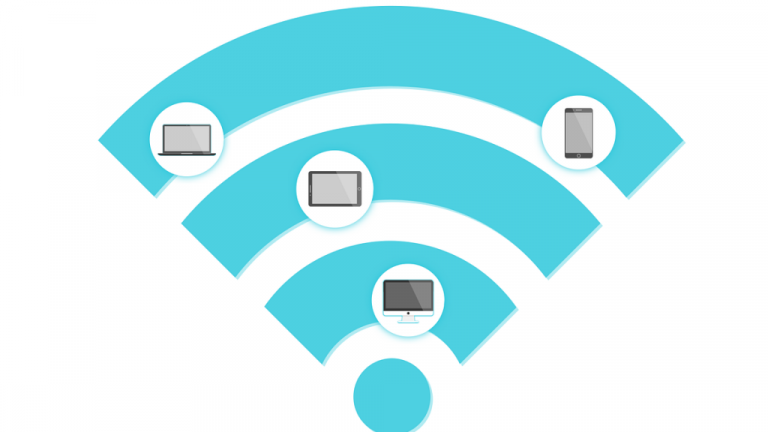Nuestra conexión a Wi-Fi tiende a ser ese hilo de vida entre nuestro buen o mal humor. Es decir, a nadie le gusta que la conexión de Netflix esté fallando constantemente y se quede cargando por horas. En ocasiones, pasamos más tiempo esperando que cargue un capítulo que viéndolo.
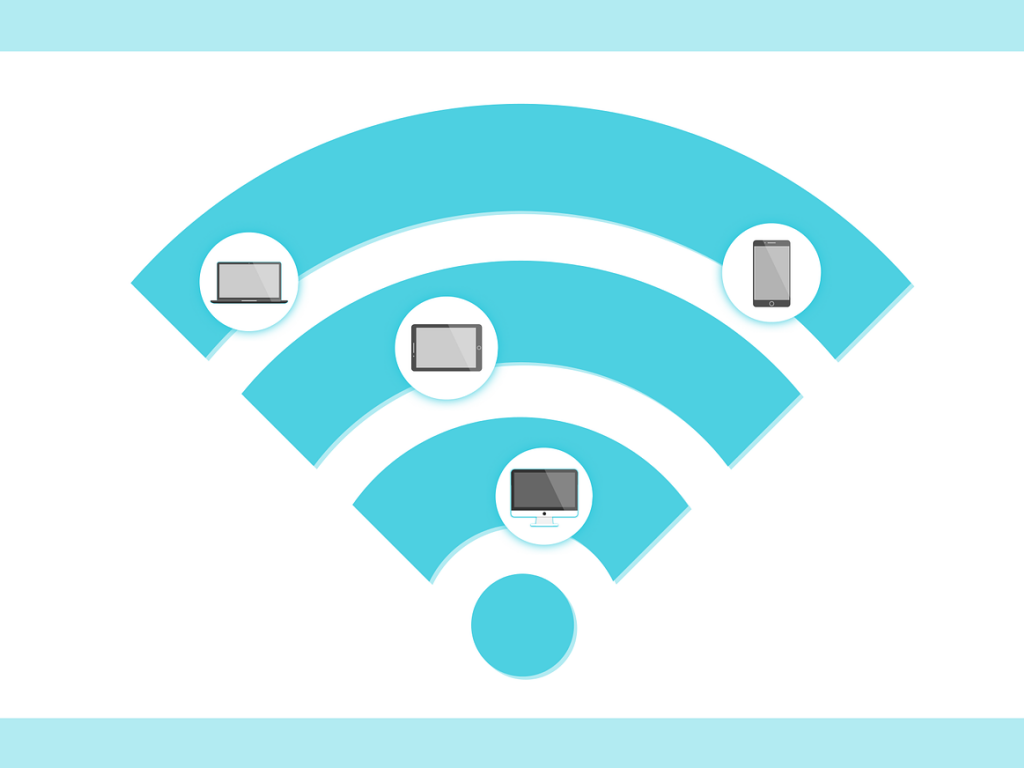
Pero, no es hora pico y no debería estar lenta la conexión; entonces empezamos a dudar de nuestros vecinos: ¿estarán colgándose de mi señal de Internet? ¿Alguna vez les dije mi clave y la siguen usando?
Hay diferentes maneras de saber si alguien más está usando nuestra conexión Wi-Fi. Algunas son tan sencillas como desconectar todos los dispositivos y ver las luces del Router; otras son un poco más avanzadas. A continuación, te contamos algunas que pueden ser de utilidad, sin importar la empresa prestadora del servicio o la marca del router.
Desconecta todos los dispositivos
La mayoría de enrutadores tienen luces para indicar diferentes cosas. Entre ellas: si están prendidos, conectados a Internet, compartiendo señal para conexión Wi-Fi y, por último, si hay dispositivos conectados, según afirma el portal Life Hacker.
Así que para ver si alguien está usando tu conexión, la manera manual o no tecnológica de averiguarlo será apagando o desconectando todos los dispositivos. Si la última luz que te mencionamos sigue titilando significa que aún hay algún dispositivo conectado a tu router.
Vale la pena aclarar que debes acordarte de absolutamente todo lo que se conecta a la señal Wi-Fi de tu casa. Relojes inteligentes, tabletas, computadores, televisores inteligentes, inclusive la nevera.
Revisa los dispositivos conectados a tu Wi-Fi
Este método puede funcionar para algunos, porque las compañías prestadoras de servicio tienden a cambiar los datos que vienen configurados en tu router: deberás llamar al servicio al cliente y esperar en línea y tratar de explicar para que quieres estos datos. Pero aún así, puedes tratar.
Lo primero que debes hacer es encontrar la dirección IP –un número único que identifica cada aparato conectado a Internet– de tu router.
Usualmente, puedes encontrarla en tu computador, pero tanto en Mac como Windows el proceso es diferente. Por un lado, en Windows deberás oprimir las teclas de Win+R; esto abrirá una nueva ventana en la que debes escribir: cmd. Después, escribir ipconfig y buscar el texto ‘Puerta de enlace predeterminado’. Esta es la dirección IP de tu router.
Por otra parte, si tienes un computador Mac deberás ir a Preferencias del sistema, después dar clic en Redes. En la opción de Wi-Fi escoge el botón ‘Avanzadas’ y en la pestaña TCP/IP encontrarás la dirección del router.
Ahora solo necesitas copiar este número, abrir tu navegador de Internet y pegarlo. Esto abrirá una ventana en la que se te solicita usuario y clave. Usualmente, para los dos casos, si la compañía o tú no lo han cambiado, ‘admin’ será el predeterminado; sin embargo, revisa en la parte de atrás de tu router o en los documentos que vienen en la caja. Una vez iniciada la sesión, te mostrará cuantos dispositivos están conectados con su respectiva dirección IP.
Solo hace falta que los cuentes y compares con los que tienes en tu casa y sabrás si alguno sobra.
Instala un programa que te permita saber cuántos dispositivos están conectados a tu router
recomienda el programa Glass Wire. Si es posible en la versión Pro, ya que esta muestra los dispositivos conectados a tu red Wi-Fi y, además, actúa como un Firewall. También, te permite ver cuál y qué consume más de tu ancho de banda. Por último, puedes crear alertas cuando un dispositivo nuevo se conecta a tu router.
La versión Pro tiene un precio de 49 dólares (∽156.000 pesos colombianos) por cada computador en que lo instalas.
Imagen: JuralMin (Vía Pixabay)